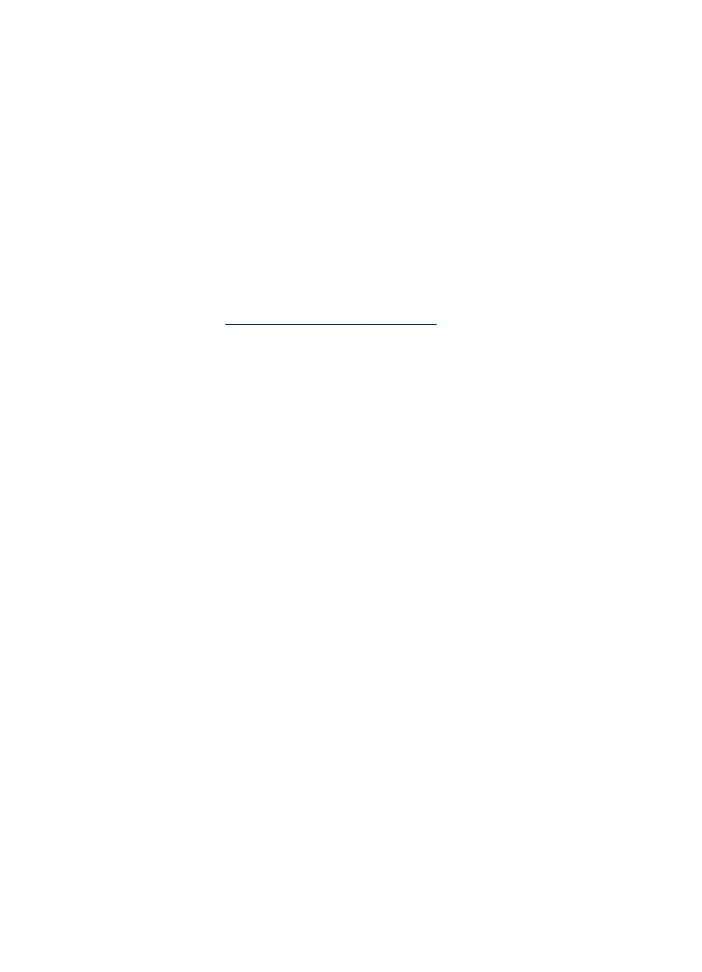
Skenētajiem attēliem ir zema kvalitāte
Oriģināls ir otrreiz izmantots foto vai attēls
Pārstrādātie foto, piemēram, tie, ko ievieto avīzēs un žurnālos, tiek drukāti, izmantojot
sīkus tintes pilienus, kas veido oriģinālās fotogrāfijas interpretāciju, un tas pazemina
kvalitāti. Bieži vien tintes pilieni veido nevēlamus rakstus, ko var redzēt, kad attēls ir
ieskenēts vai izdrukāts vai arī apskatīts ekrānā. Ja tālāk sniegtie ieteikumi nepalīdz
novērst problēmu, ieteicams izmantot oriģinālu versijas, kuriem ir labāka kvalitāte.
•
Lai novērstu rakstu parādīšanos, pēc skenēšanas mēģiniet attēlu samazināt.
•
Izdrukājiet skenēto attēlu, lai redzētu, vai kvalitāte ir labāka.
•
Pārliecinieties, vai skenēšanas darbam ir norādīta pareizā izšķirtspēja un krāsu
iestatījumi.
•
Lai panāktu vislabākos rezultātus, izmantojiet plakanvirsmas skeneri, nevis
automātisko dokumentu padevi.
•
Skenētajā attēlā var redzēt tekstu vai attēlu, kas atrodas oriģināla otrā pusē
Ja oriģināli tiek drukāti uz materiāliem, kas ir pārāk plāni vai caurspīdīgi, abpusējos
oriģinālos var būt redzams teksts vai attēli, kas atrodas otrā lapas pusē.
•
Drukājot attēla kvalitāte ir labāka
Ekrānā redzamais attēls ne vienmēr sniedz precīzu priekšstatu par skenēšanas
kvalitāti.
•
Regulējiet datora monitora iestatījumus, lai tajā tiktu izmantots vairāk krāsu (vai
pelēktoņu līmeņu). Datoros, kuros darbojas sistēma Windows, šiem
iestatījumiem parasti piekļūst, Windows vadības panelī atverot Display
(Displejs).
•
Regulējiet izšķirtspēju un krāsu iestatījumus.
10. nodaļa
184
Apkope un problēmu novēršana
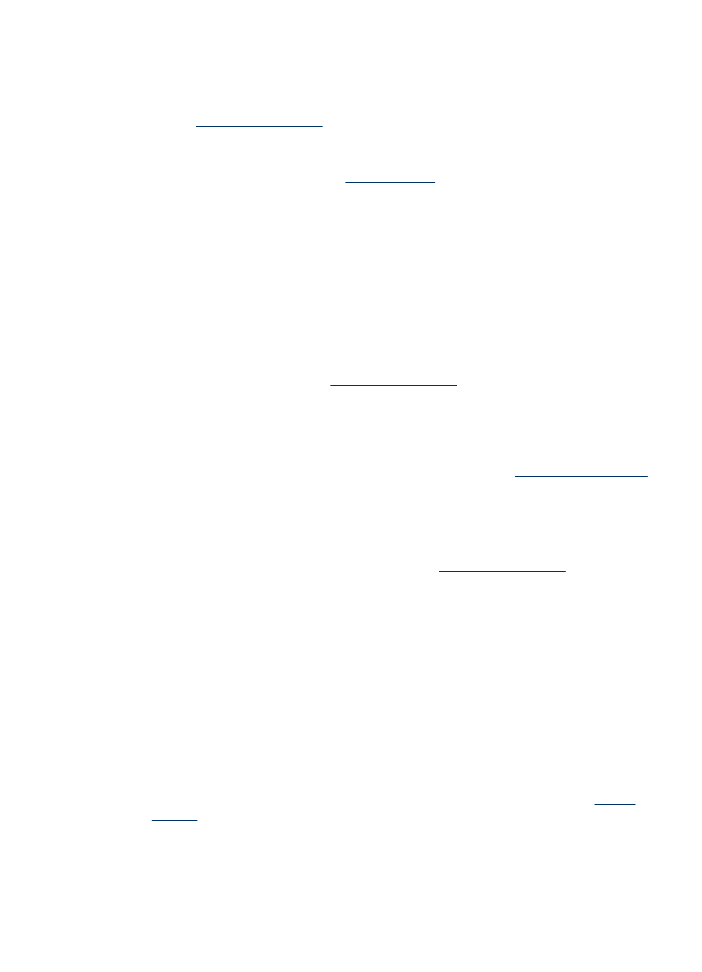
•
Skenētais attēls ir sašķiebts (slīps)
Iespējams, oriģināls nav pareizi ievietots. Ja ievietojat oriģinālus automātiskajā
dokumentu padevē, noteikti izmantojiet vadotnes. Plašāku informāciju skatiet
nodaļā
Oriģinālu ievietošana
.
•
Skenētajā attēlā redzami traipi, līnijas, vertikālas baltas svītras vai citi defekti
•
Ja ir netīrs skenera stikls, izveidotajam attēlam nav optimāla dzidruma. Kā
veikt tīrīšanu, skatiet nodaļā
Ierīces tīrīšana
.
•
Iespējams, defekti ir pašā oriģinālā, un tie nav skenēšanas rezultāts.
•
Attēli izskatās savādāk nekā oriģinālā
Iespējams, attēlu iestatījumi nav piemēroti veicamajam skenēšanas darba veidam.
Mainiet attēlu iestatījumus.
•
Veiciet šādas darbības, lai uzlabotu skenēšanas kvalitāti
•
Skenēšanai izmantojiet plakanvirsmas skeneri, nevis automātisko dokumentu
padevi.
•
Izmantojiet augsti kvalitatīvus oriģinālus.
•
Pareizi ievietojiet apdrukājamos materiālus. Ja apdrukājamie materiāli tiek
ievietoti nepareizi, tie var sašķiebties, kas padara attēlus neasus. Plašāku
informāciju skatiet nodaļā
Oriģinālu ievietošana
.
•
Pielāgojiet programmatūras iestatījumus atbilstoši mērķim, kā plānojat izmantot
skenēto lapu.
•
Lai aizsargātu oriģinālus, izmantojiet vai izveidojiet nesējloksni (angl. “carrier
sheet”).
•
Notīriet skenera stiklu. Plašāku informāciju skatiet nodaļā
Skenera stikla tīrīšana
.